Google Playの国を簡単に変更する方法と、できない時の裏ワザを徹底解説!【最新版】
日本未配信のゲームを遊びたい、あるいは海外赴任で現地の必須アプリをダウンロードしたい——。このような目的を達成するためには、Google Playストアの国を変更する必要があります。
この記事では、現在海外にいるかどうかを問わず、Google Playの国を変更するためのあらゆる方法と裏ワザ、そして公式の方法で国変更ができない時の代替案までを徹底的に解説します。

Google Playの国を変更する前の注意点
Google Playの国を変更する前に、Googleがアカウントの国をどのように判断しているかを理解しておく必要があります。Googleは、主に以下の2点、すなわち「IPアドレスや位置情報」または「お支払い方法」に基づいて国を判断します。
- お支払い方法が登録されていない場合: Googleは、あなたのIPアドレスや位置情報に基づいてGoogle Playの国を判断します。
- お支払い方法が登録されている場合: Googleは、使用しているお支払い方法(クレジットカードなど)の所属国を優先して国を判断します。
例:お支払い方法が未登録の状態で、長期間アメリカのVPNを使ってGoogleにログインし続けると、Google Playはアメリカ版になります。その後、イギリスのIPアドレスに切り替えても、アカウントはイギリスのものに変更される可能性があります。ただし、お支払い方法が追加されている場合は、IPアドレスにかかわらず、Google Playの国はそのお支払い方法の所属国が適用されます。
Google Playの国を変更する方法 ベスト3
1、VPNや位置偽装ツールを使用してお支払い方法なしでGoogle Playの国を変更する【人気】
上記のように、Google Playの国を変更する最も効果的な方法は、海外の支払い方法を追加することです。もし、現在お使いのアカウントに支払い方法が追加されていない場合は、IPアドレスまたは位置情報を偽装して国を変更する必要があります。IPアドレスの偽装にはVPNが使えますが、より手軽に位置情報を偽装するには「TunesKit Location Changer」のような位置偽装ツールがおすすめです。
TunesKit Location Changerは、最新のAndroidおよびiOSに対応した位置偽装ツールです。Android端末であれば、AQUOS、Xperia、Pixel、Samsungなど、機種やOSを問わず幅広く対応しています。このソフトウェアは、他の製品に比べて安定的にスマホの位置情報を偽装し、Google Playの国変更を成功させるのに役立ちます。また、ポケモンGOなどの位置情報ゲームにも対応しており、様々な場面で活用できます。
では、IPアドレスや位置情報を偽装する具体的な方法を見ていきましょう。
STEP 1IPアドレスや位置情報を偽装する
まず、VPN(例:AdGuard VPN)で、希望の国のIPアドレスを選択します。次に、TunesKit Location Changerをダウンロードして、スマホをパソコンに接続します。TunesKit Location Changerを開き、「開始」→「次へ」の順に選択し、「一般モード」を選択し、画面に表示されるガイドに従って操作します。そして、希望の国の場所を選択し、「変更開始」ボタンを押します。
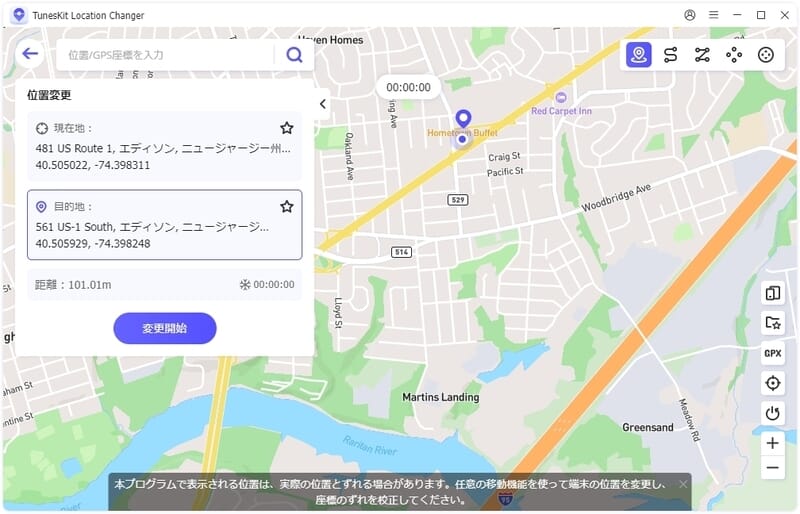
STEP 2Google Playのキャッシュを削除する
スマホのホーム画面で、Playストアのアイコンを長押しして、「アプリ情報」をタップし、「ストレージとキャッシュ」→「キャッシュを削除」の順に選択し、Google Playストアのキャッシュを削除します。
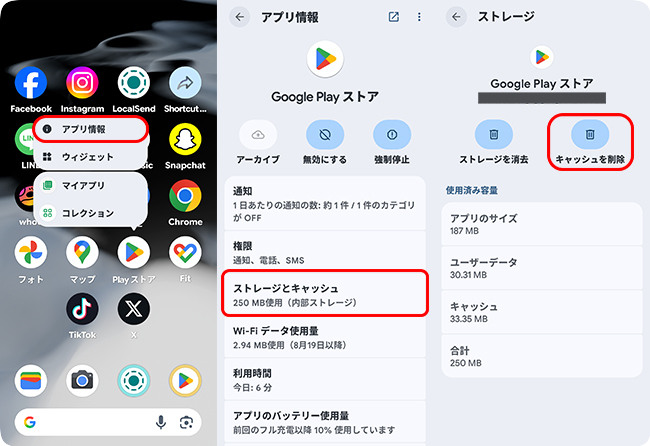
STEP 3Google Playにログインする
最後に、Google Playを開いて国変更が適用されているか確認してください。変更が反映されていない場合は、数日間でIPアドレスや位置情報を偽装したままでGoogleにアクセスしてください。変更が適用された後でも、IPアドレスや位置情報を偽装し続けてアカウントを使用する必要があります。
2、Google Playストアで直接的に変更する
もし、実際に海外へ引っ越した、あるいは長期で旅行しているなど、現在海外にいる場合は、Google Playストアで直接的に国を変更することが可能です。以下に、その具体的な操作手順を説明します。
STEP1:Google Playストアを開き、自分のアカウントのアイコンをタップし、「設定」を選択します。
STEP2:「全般」→「アカウントとデバイスの設定」の順にタップします。
STEP3:「国とプロファイル」のセクションで、希望の国を選択し、その国で利用可能のお支払い方法を追加します。

STEP4:画面に表示されるガイドに従って、新しいお支払い方法を追加します。この変更が反映されるようになるには、48時間がかかる場合があります。
3、海外のお支払い方法を追加してすぐに国を変更する
実際に、Google Playストアを開いても、設定画面で国を変更するオプションが見つからないケースが多くあります。
ご安心ください。もし、外国のクレジットカード、キャッシュカード、海外のGoogle Play ギフトカード、またはPayPalアカウントなど海外の支払い方法をお持ちの場合は、既存の支払いプロファイルを閉鎖し、海外の支払い方法を含む新しいプロファイルを作成することで、安定かつ迅速にGoogle Playの国を変更できます。
この方法の使用条件には以下の通りです。
- アカウントにすでにお支払い方法が追加されている
- 海外のお支払い方法(クレジットカードなど)を持っている
- PC版のGoogle管理ページを使用している
STEP1:パソコンでGoogleのお支払い方法管理ページにアクセスします(Googleアカウントの管理ページで「お支払いと定期購入」→「お支払い方法を管理」の順に移動)。そして、「設定」というセクションを選択し、「国/地域」の下にある「新しいプロファイルを作成する」をクリックします。
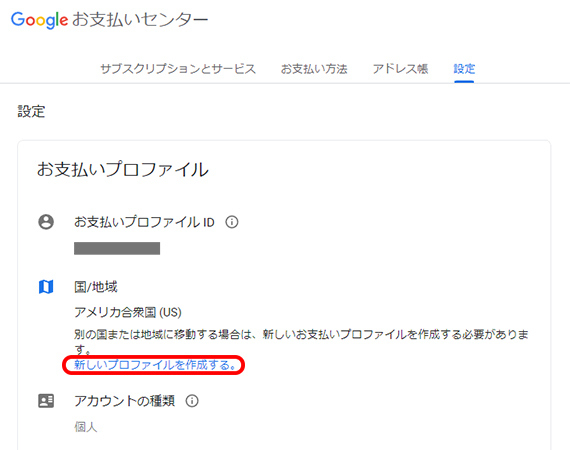
STEP2:次の画面で「次へ」をクリックし、画面に表示されるガイドに従って操作して海外のお支払い方法を追加します。
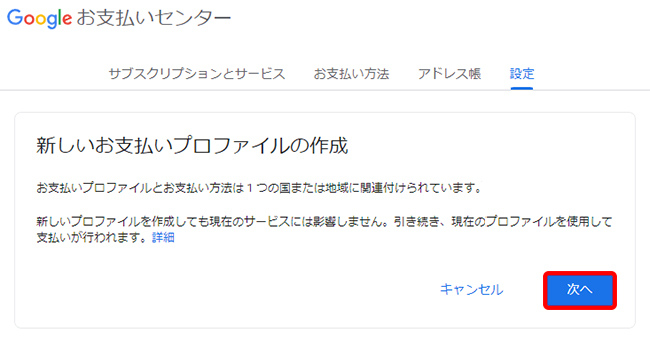
STEP3:お支払い方法の追加が完了した後、お支払いプロファイルの設定画面の右上にあるセクションで、古いお支払いプロファイル(削除したいプロファイル)を選択して切り替えます。この切り替えを完了せずに進むと、新しいプロファイルを誤って削除してしまう可能性があるため、必ず確認を行ってください。
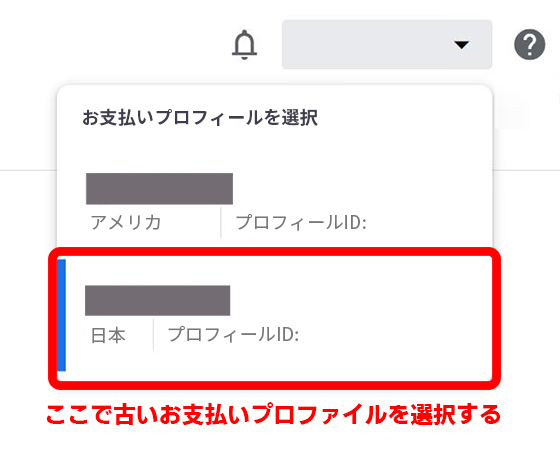
STEP4:古いお支払いプロファイルの設定画面で、一番下までスクロールし、「お支払いプロファイルを閉鎖する」を選択します。そして、Googleアカウントのパスワードを入力して検証します。
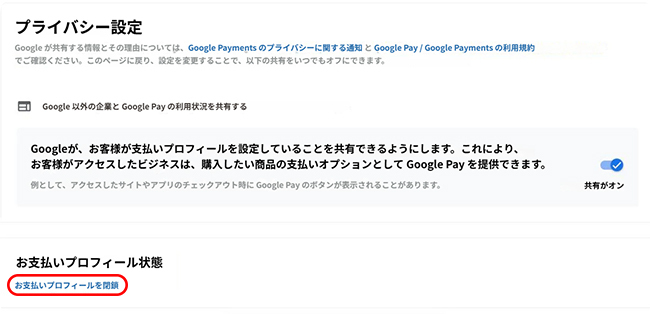
STEP5:自分が古いお支払いプロファイルを削除したい原因を選択し、「次へ」をクリックして古いお支払いプロファイルを完全に閉鎖します。
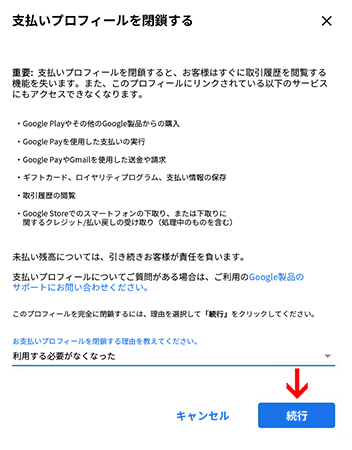
STEP6:最後に、お支払いプロファイルの画面に戻り、新しく作成した海外のお支払いプロファイルをGoogle Playストアのデフォルトのお支払い方法として設定します。設定完了後、お使いのGoogle Playストアの国は即座に変更されるはずです。もし変更が反映されない場合は、スマートフォンの設定からGoogle Playのキャッシュを削除してみてください。
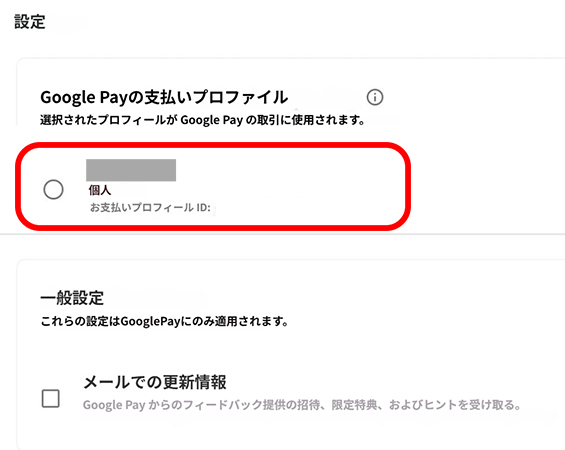
パソコンがない場合は、ブラウザの「PC版サイトを見る」という機能を使用してください。
ご注意:Google Playの国変更の「3つの重大リスク」
上記の方法を利用すれば、Google Playの国を確実に変更できます。しかし、いくつかのリスクも伴いますので、変更手続きを行う前に、以下の点に十分注意してください。
1年に1回しか変更できない(最大のデメリット):Google Playストアの設定から国を変更する場合、1年に1回しか変更できないという制限があります。
Google Playポイントが消える:現在所有しているGoogle Playポイントやそのステータス(ランク)は、新しい国に引き継ぐことができません。Google Playアカウントがないと使えない残高(ギフトカードなど)がある場合は、国変更を特に慎重に行う必要があります。
ファミリーライブラリへの影響: Googleアカウントの国が、他の家族のアカウントの国と異なる場合、同じファミリーグループに入ることができなくなります。
パソコンのGoogle Playの国を変更してアプリをインストールさせる裏ワザ
Googleアカウントの国を変更したくないが、Playストアを通じて海外限定のアプリだけをインストールしたい場合は、パソコンを利用してGoogle Playストアの国を一時的に変更する方法がおすすめです。この方法であれば、国変更に伴う上記のリスクを回避することが可能です。その具体的な操作手順を以下で説明します。
STEP1:VPNを使ってIPアドレスを希望の国に変更した状態で、ウェブ版のGoogle Playストアにアクセスします。この時、PlayストアはすぐにIPアドレスに紐づいた国に変更されます。インストールしたいアプリを検索し、「インストール」をクリックします。
STEP2:アプリをインストールしたいデバイスを選択し、「インストール」ボタンを押します。その後、Googleアカウントのパスワードを入力して認証すれば完了です。
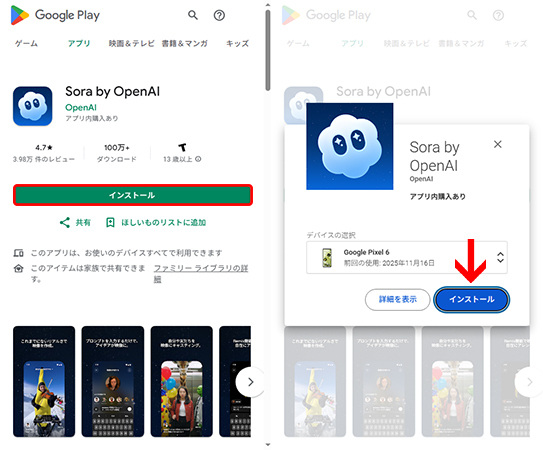
STEP3:しばらく待つと、そのアプリはお使いのスマホにインストールされます。
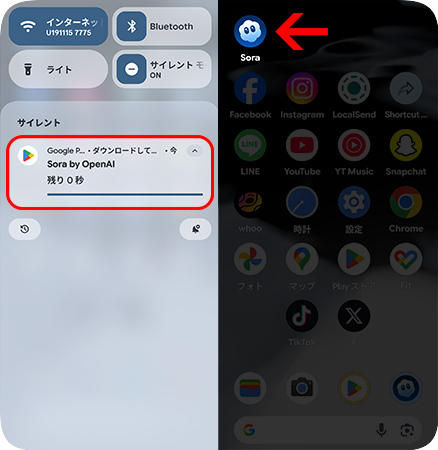
Google Playの国を変更せずに海外アプリを入れる裏ワザ:海外アカウントを新規作成する
確かに海外のGoogleアカウントが必要ですが、既存のアカウントの国を変更する際の手間やリスクを回避したい場合は、海外のGoogleアカウントを新規で作成することをおすすめします。新規作成時にIPアドレスや位置情報を海外に偽装するか、または海外の支払い方法を追加することで、その国のアカウントを入手できます。
STEP1:VPNを使用してIPアドレスを希望の国に変更します。Googleアカウントの設定画面を開いて、「別のアカウントを追加」を選択します。
STEP2:画面の左下にある「アカウントを作成」をタップします。
STEP3:その後、氏名などを入力してアカウント作成を完了しましょう。このアカウントにログインする際に、VPNの接続を維持することをおすすめします。
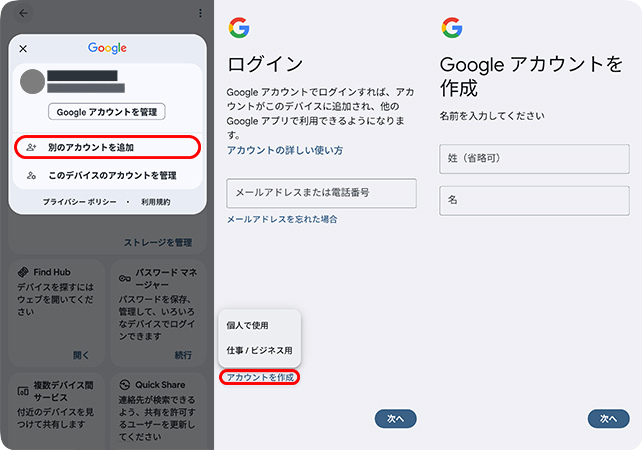
Google Playの国を変更できない時:公式にアカウント国変更のリクエストを送信する
万が一、上記の方法を試してもGoogle Playの国を変更できない場合は、手動でGoogleに国変更のリクエストを送信することをおすすめします。Googleの「関連付けられた地域の変更リクエスト」ページにアクセスし、変更のリクエストを送信してみましょう。
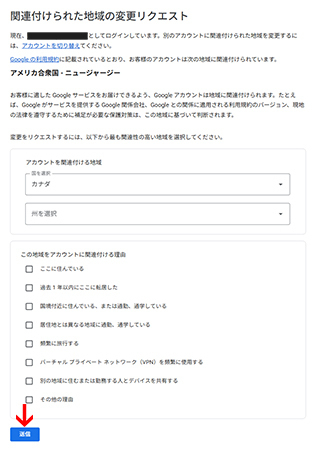
まとめ
Google Playの国を変更することで、日本からはアクセスできない魅力的なアプリやコンテンツ、海外の生活に不可欠なサービスを利用できるようになります。
もし、VPNを使っても国変更がうまくいかない、あるいは海外のGoogleアカウントを新規作成する必要がある場合は、今回紹介したTunesKit Location Changerで位置情報を偽装してみてください。このソフトウェアは、最新のAndroid端末やiPhoneに対応で、操作手順も簡単です。ご興味ありましたら、ぜひ無料体験版をダウンロードしてください。
